Pflichtfelder für Zeiteinträge definieren
Durch die Definition von Pflichtfeldern für Zeiteinträge stellst du sicher, dass jeder Eintrag die für die Erstellung und Speicherung erforderliche Mindestmenge an Informationen enthält. Dies hilft dir, die Genauigkeit und Konsistenz aller Zeiteinträge in deinem Arbeitsbereich zu gewährleisten.
Pflichtfelder sind in den kostenpflichtigen Plänen verfügbar. Du musst deinen Arbeitsbereich also auf einen Pro- oder Enterprise-Plan upgraden, um diese Funktion nutzen zu können.
Nur Admins und Besitzer können Pflichtfelder in einem Arbeitsbereich aktivieren.
Was sind Pflichtfelder? #
Pflichtfelder sind obligatorische Felder, die ausgefüllt werden müssen, bevor ein Zeiteintrag erstellt oder gespeichert werden kann. Indem du definierst, welche Felder Pflichtfelder sein sollen, stellst du sicher, dass Zeiteinträge die notwendigen Informationen für eine ordnungsgemäße Organisation, Berichterstattung und Analyse enthalten.
Pflichtfelder aktivieren #
Die verfügbaren Pflichtfelder sind vordefiniert und unter Arbeitsbereichseinstellungen > Allgemein > Zeiterfassung nicht speichern ohne aufgeführt.
Du kannst aus den folgenden Feldern wählen, um sie für alle Zeiteinträge obligatorisch zu machen:
- Projekt
- Aufgabe
- Tag
- Beschreibung
Wenn die Seite Arbeitszeittabelle in deinen Arbeitsbereichseinstellungen aktiviert ist, wird das Feld Projekt zu einem Pflichtfeld. Du musst ein Projekt definieren, damit ein Eintrag gespeichert werden kann.
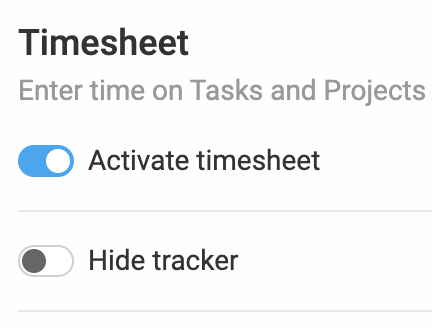
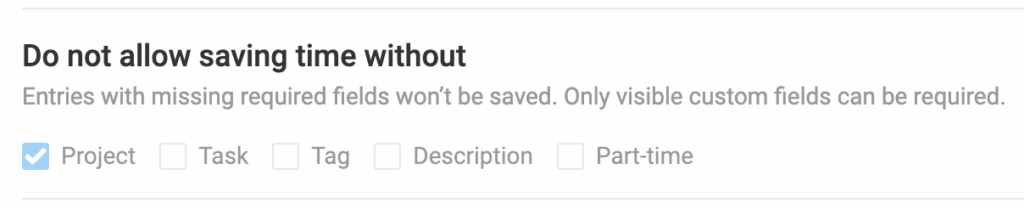
Wie es funktioniert #
Wenn du Projekt und Tag als Pflichtfelder markierst:
- Können Benutzer keinen Zeiteintrag hinzufügen, ohne ein Projekt und einen Tag auszuwählen
- Kann der Timer gestartet, aber nicht gestoppt werden, bis beide Felder ausgefüllt sind
- Werden Zeiteinträge ohne diese beiden Felder nicht gespeichert
Wenn beispielsweise Aufgabe ein Pflichtfeld ist, werden Zeiteinträge, die mit Projekten ohne Aufgaben verknüpft sind, nicht in der Projektauswahl angezeigt. Dies verhindert, dass unvollständige Zeiteinträge übermittelt werden.
Was sind benutzerdefinierte Felder? #
Zusätzlich zu den Standardfeldern kannst du benutzerdefinierte Felder hinzufügen, um spezifische Informationen zu verfolgen, die für deine Geschäftsanforderungen relevant sind.
Dies könnte Folgendes umfassen:
- Ausgaben, Kilometerstand, Pausen, Überstunden
- Rechnungsstatus, Standort, Ausrüstung
- Links zu Tickets, Belegen und mehr
Nur Admins und Besitzer eines Arbeitsbereichs haben die Berechtigungen, benutzerdefinierte Felder zu konfigurieren.
Benutzerdefinierte Felder erstellen #
So erstellst du benutzerdefinierte Felder für Zeiteinträge:
- Gehe zu Arbeitsbereichseinstellungen > Benutzerdefinierte Felder
- Klicke auf Neues Feld erstellen und wähle den Feldtyp aus:
- Text: Freitext-Eingabe
- Zahl: Nur numerische Werte (z. B. Kilometerstand, Ausgaben) /li>
- Link: URLs (z. B. Links zu Belegen)
- Schalter: Ja/Nein-Optionen (z. B. bezahlt/unbezahlt)
- Auswahl: Dropdown-Liste (z. B. Status, Standort)
- Mehrfachauswahl: Ermöglicht mehrere Auswahlen (z. B. verwendete Ausrüstung)
Benutzerdefinierte Felder als Pflichtfelder festlegen #
So legst du ein benutzerdefiniertes Feld als Pflichtfeld für jeden Zeiteintrag fest:
- Stelle sicher, dass das Feld sichtbar ist und einen Standardwert hat oder von Benutzern bearbeitet werden kann
- Wähle in den Arbeitsbereichseinstellungen unter dem Tab Allgemein das Kontrollkästchen für das benutzerdefinierte Feld im Bereich Speichern von Zeit ohne ... nicht zulassen aus
- Das Feld wird nun sowohl im Timer als auch in der Arbeitszeittabelle als Pflichtfeld angezeigt, wodurch sichergestellt wird, dass alle Benutzer es beim Erfassen von Zeit ausfüllen
Best Practices für die Verwendung von Pflichtfeldern #
- Stelle sicher, dass deine Pflichtfelder in allen Projekten und Arbeitsbereichen einheitlich sind
Nehmen wir an, du bist Marketingmanager und musst bei jedem Zeiteintrag den [Kampagnennamen] finden. Wenn du dieses Feld für dein [Social Media] Projekt als Pflichtfeld festlegst, aber nicht für dein [E-Mail-Marketing] Projekt, fehlen in den Unternehmensberichten wichtige Daten. Indem du den [Kampagnennamen] in allen Projekten zu einem Pflichtfeld machst, bleiben deine Daten sauber und vollständig, was die spätere Berichterstellung erheblich erleichtert. - Nutze benutzerdefinierte Felder, um wichtige Geschäftsinformationen zu erfassen, die du für Berichte und Analysen benötigst
Dein Softwareentwicklungsteam muss Bugs nach Priorität bearbeiten. Du erstellst ein benutzerdefiniertes Feld namens Bug-Priorität mit den Optionen hoch, mittel und niedrig. Indem du von deinem Team verlangst, dieses Feld bei jedem Bug-Zeiteintrag auszufüllen, kannst du deine Berichte schnell filtern und genau sehen, wie viel Zeit für Probleme mit hoher Priorität aufgewendet wurde.
Häufig gestellte Fragen (FAQ) #
Was, wenn ich keine Felder als Pflichtfelder festlege? #
Wenn du keine Felder als Pflichtfelder festlegst, können Benutzer Zeiteinträge ohne relevante Informationen, wie Projekt, Aufgabe oder Beschreibung, übermitteln. Obwohl dies Benutzer nicht daran hindert, Zeiteinträge hinzuzufügen, kann es zu unvollständigen oder inkonsistenten Daten führen, was die Berichterstattung und Analyse erschwert.
Kann ich ein benutzerdefiniertes Feld nur für bestimmte Projekte sichtbar machen? #
Ja, benutzerdefinierte Felder können so eingestellt werden, dass sie nur für bestimmte Projekte sichtbar sind. In den Projekteinstellungen kannst du verwalten, welche benutzerdefinierten Felder sichtbar sein sollen, und Standardwerte für jedes Projekt festlegen. Zusätzlich kannst du festlegen, dass einige Felder nur dann sichtbar sind, wenn ein Benutzer ein bestimmtes Projekt auswählt.
Kann ich bestimmte Felder für reguläre Benutzer unsichtbar machen? #
Ja, du kannst bestimmte Felder für reguläre Benutzer unsichtbar machen, während die Daten weiterhin erfasst werden können. Unsichtbare Felder können für Metadaten, Projekt-IDs oder Backend-Integrationen verwendet werden. Benutzer sehen diese Felder nicht im Timer oder Arbeitszeittabellen, aber die Daten stehen weiterhin für die Berichterstattung zur Verfügung und können in Exporten oder API-Integrationen verwendet werden.
Können Pflichtfelder in Berichten verwendet werden? #
Ja, Pflichtfelder können in Berichten verwendet werden. Wenn du Zeiteinträge nach Excel oder CSV exportierst, erscheinen die Pflichtfelder (und deren Werte) im detaillierten Bericht. Dadurch kannst du Zeiteinträge basierend auf diesen Pflichtfeldern filtern und analysieren, um sicherzustellen, dass du für Berichtszwecke konsistente und vollständige Daten hast.